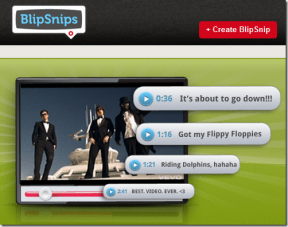7 bedste Facebook-kommentartricks og tips, du bør kende
Miscellanea / / December 02, 2021
Hvad er Facebook uden kommentarer? At kunne lide og elske er fint, men der er tidspunkter, hvor du har den trang til at fastlægge dine tanker, til at deltage i en samtale, til at interagere... godt, jeg ved, det er også et værktøj til forargelse og undertrykkelse (hej trolde!). Men uden kommentarer på Facebook, ville livet vel ikke være så interessant, vel?

Vi bruger det dagligt. Uanset om du vil tagge en person eller skrive din mening om en persons opslag, er kommentarer der for dig. Disse små små æsker er vigtige, og vi besluttede at behandle dem på samme måde i dette indlæg. Mens vi ofte leger med dem, er det meget få mennesker, der faktisk kender de rigtige kommentarfunktioner, der er tilgængelige for os.
I dette indlæg taler vi om de bedste Facebook-kommentartricks og -tips, som du kan bruge i din daglige Facebook-ing (hvis det er et ord).
1. Tilføj teksteffekter
Du har måske bemærket, at Facebook-kommentarer nu er farverige (en slags). Visse ord i kommentarer vises i en anden stil. For eksempel er tillykke den mest populære på min tidslinje. Har du nogensinde klikket på den tekst tillykke? Det udløser en fed animation.

Funktionen er svarende til det i Facebook Messenger hvor hvis du sender et hjerte eller en ballon, udløser det animationer. Men på Facebook aktiveres disse ikke af emojis, men af tekst, og Facebook kalder dem med rette for Text Delight.
Alt du skal gøre for at aktivere dem er at indtaste de understøttede ord/sætninger i kommentarer. Her er listen over nogle af Facebook Text Delight-ordene.
- Bedste ønsker
- Tillykke eller tillykke
- Du er den bedste
- Bff eller bffs
- Xo eller XOXO
- Vidunderlig tid
- Du har det her
2. Fjern teksteffektanimation
Nogle mennesker vil måske ikke have, at deres kommentar ser farverig ud. Kom nu, det er 2018... men vi respekterer dit valg. Og det gør Facebook også. Det giver mulighed for at fjerne teksteffekter. Når du har gjort det, vil teksten se ud som enhver anden normal tekst. Og den vil også miste sin animation.
For at fjerne teksteffekter fra dine kommentarer skal du klikke på menuen med tre prikker ved siden af kommentaren og vælge Fjern teksteffekter fra menuen. For mobilapps skal du trykke længe på kommentaren og trykke på indstillingen Fjern teksteffekter.

3. Tilføj reaktion
Kender du de situationer, hvor du ikke ønsker at svare på en kommentar, men alligevel ønsker at anerkende den? Heldigvis kan du i lighed med indlæg tilføje reaktioner til kommentarer såvel. Normalt understøtter Facebook seks emoji-reaktioner, men de bliver ved med at tilføje nye i en begrænset periode.
For at reagere på en kommentar skal du holde musen over Like-knappen eller trykke længe på Synes godt om-knappen (hvis du bruger mobilappen). Vælg derefter den emoji, du vil bruge.

4. Rediger kommentarer
Mennesker laver fejl. I modsætning til Twitter lader det dig ikke redigere tweets, Facebook er cool med redigeringer. Det lader dig redigere både indlæg og kommentarer. Hver gang du føler, at der er en fejl i den kommentar, du postede (pas på, grammatiknazister er overalt), kan du redigere den.
Bemærk: Facebook viser redigeringshistorikken. Alle kan se det.
For at redigere en kommentar på webstedet skal du trykke på ikonet med tre prikker ved siden af kommentaren og vælge Rediger i menuen. På mobilapps skal du holde kommentaren nede og trykke på Rediger.

5. Tekstformatering
Ud over de native teksteffekter kan du også formatere dine kommentarer ved at bruge de ældgamle formateringsteknikker som fed, kursiv osv. Da Facebook ikke leverer disse formatfunktioner indbygget, skal du bruge tredjepartswebsteder til at generere teksten. Så skal du kopiere og indsætte teksten i kommentarer.
Du kan bruge følgende websteder til at anvende formatering og generere kommentarer i en anden skrifttype.
- lingojam.com
- Spiderarmy.com
6. Aktiver kommentarrangering
Bruger du ofte indstillingen Offentlig til dine Facebook-opslag? Du vil elske dette tip. Hvis du får mange kommentarer på dine offentlige opslag, forsøger Facebook at gøre tingene nemmere for dig med indstillingen for kommentarrangering.
Begravet under Facebook indstillinger, sætter indstillingen Kommentarrangering, når den er aktiveret, de mest relevante kommentarer øverst.
Følg disse trin for at aktivere rangering af kommentarer fra webstedet:
Trin 1: Åbn Facebook-webstedet, og klik på den lille pil ned øverst. Vælg Indstillinger.

Trin 2: Klik på Offentlige indlæg til stede i venstre side.

Trin 3: Tryk på knappen Rediger ved siden af kommentarrangeringen. Klik på rullemenuen under Kommentarrangering, og vælg Til.

Følg disse trin for at aktivere rangering af kommentarer fra mobilapps:
Trin 1: Åbn Facebook-appen, og tryk på menuen med tre bjælker i øverste højre hjørne. Rul ned og vælg Indstillinger og privatliv.

Trin 2: Tryk på Kontoindstillinger efterfulgt af offentlige indlæg.


Trin 3: Rul ned og se efter kommentarrangering. Tryk på indstillingen Til.

7. Tilpas offentlige kommentarer
Ovenstående indstilling lader dig kun spille med rangeringen af kommentarer. Hvis du dog ikke ønsker, at dine følgere eller tilfældige personer skal kommentere dine offentlige opslag, kan du vælge, hvem der må kommentere.
Facebook har tre indstillinger at vælge imellem – Offentlig, Venners venner og Venner. Følg disse trin for at vælge den nye indstilling:
Trin 1: Følg trin 1 og 2 i ovenstående tip for enten webstedet eller mobilapps.
Trin 2: I indstillingerne for offentlige indlæg skal du se efter indstillingerne for offentlige indlæg. Skift privatlivsindstillingen i henhold til dine præferencer.

Kommenter det!
Gør dine kommentarer mere interessante med disse super fede tips og tricks. Lad os vide, hvis vi gik glip af et trick.
I mellemtiden, hvis du overvejer at skifte til Facebook Lite-appen, skal du kontrollere sammenligningen mellem hovedappen og den lite i linket nedenfor.